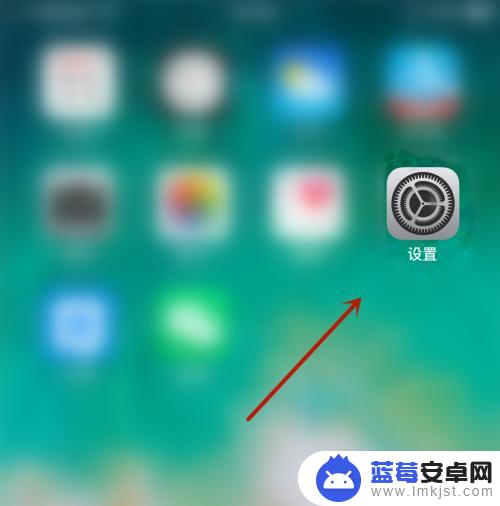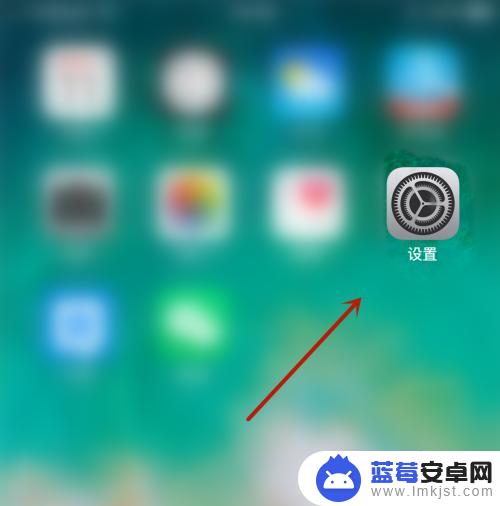苹果手机作为一款功能强大的智能设备,不仅给我们带来了便捷的通信和娱乐体验,还提供了一系列个性化设置选项,以满足用户的不同需求,其中苹果手机的区域和时区设置是我们常常需要关注的一个功能。通过设置区域和时区,我们可以获得更准确的时间和日期显示,以及适应当地文化和语言环境。如何在苹果手机上设置区域和时区呢?接下来我们将详细介绍苹果手机修改时区的步骤,帮助大家轻松完成设置。
苹果手机修改时区的步骤
方法如下:
1.第一步,我们解锁iPhone后。在桌面上找到设置图标,点击进入
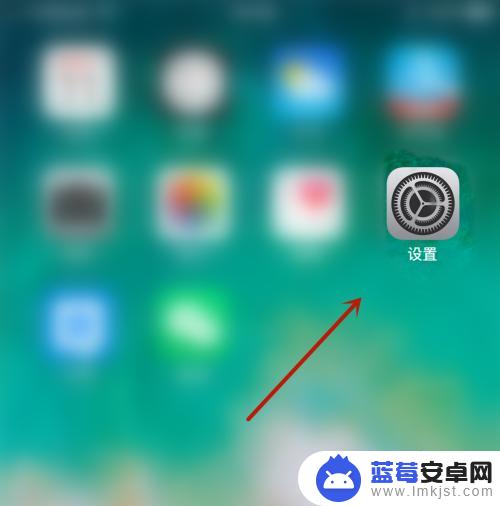
2.进入苹果设置后,我们要往上滑动页面,如下图所示
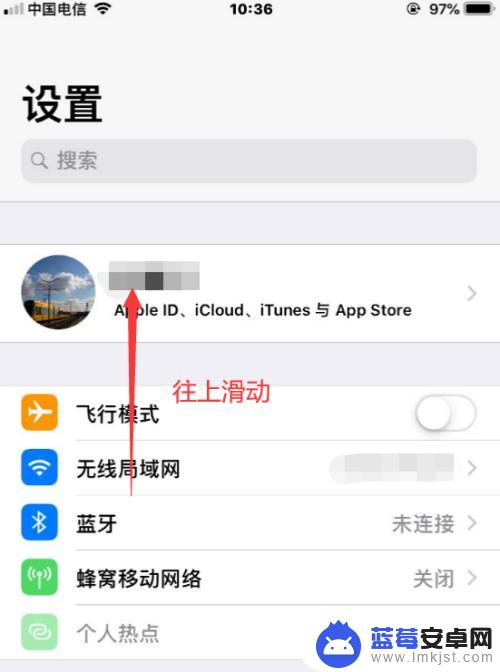
3.直到看到通用选项后,我们点击进入即可
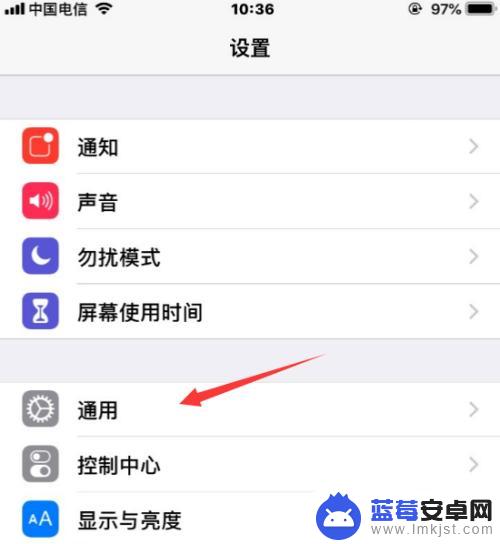
4.在苹果的通用界面,我们在下方找到“日期与时间”选项,点击进入
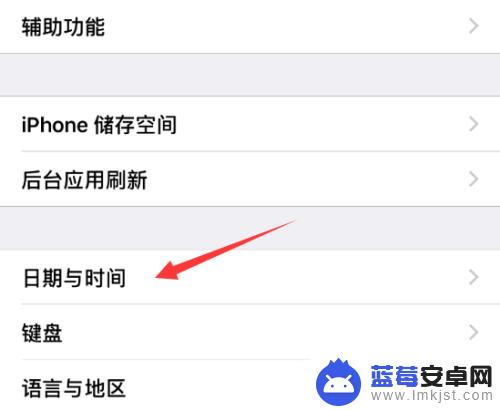
5.在日期与时间界面,我们首先要将自动设置选项关闭,如下图示
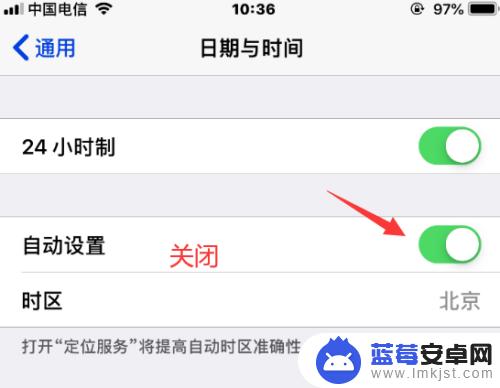
6.关闭自动设置后,我们才能点击进入时区,如下图所示,点击进入
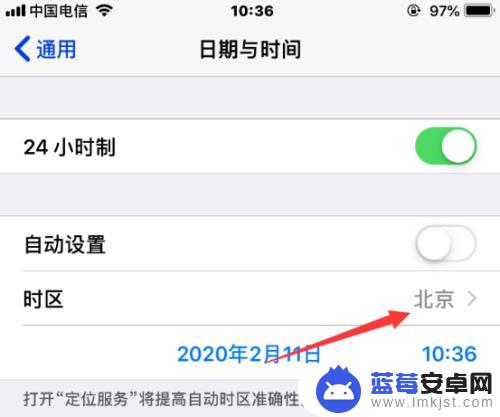
7.在时区修改界面,我们输入目标地区,随后点击选择。这样就成功修改iPhone的时区了!
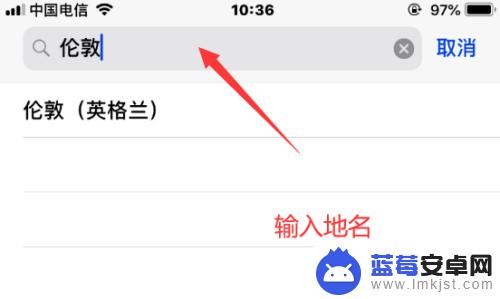
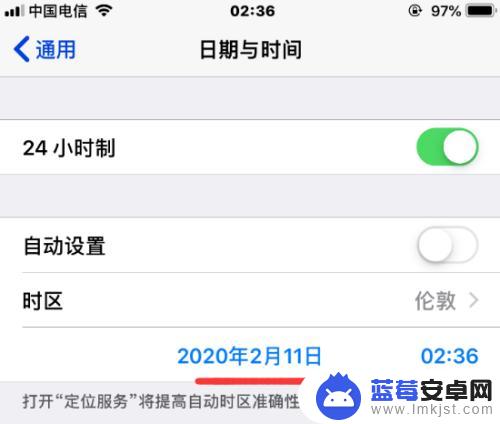
以上就是我如何设置我的苹果手机区域的全部内容,如果有遇到相同问题的用户,可以参考本文中介绍的步骤来进行修复,希望这对大家有所帮助。